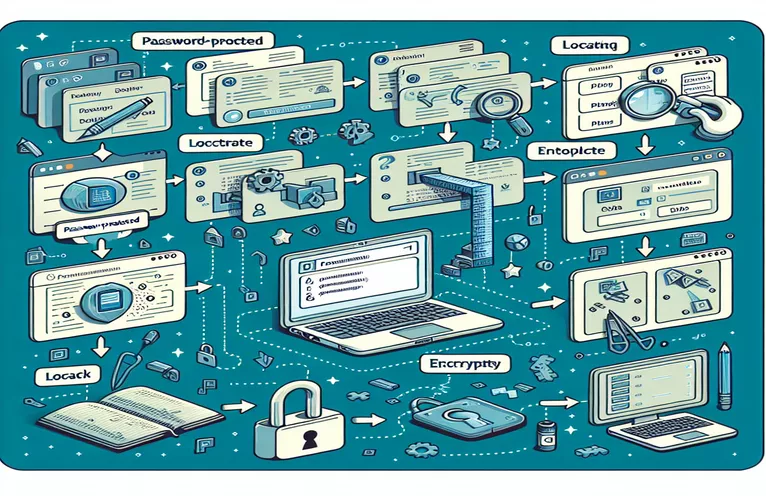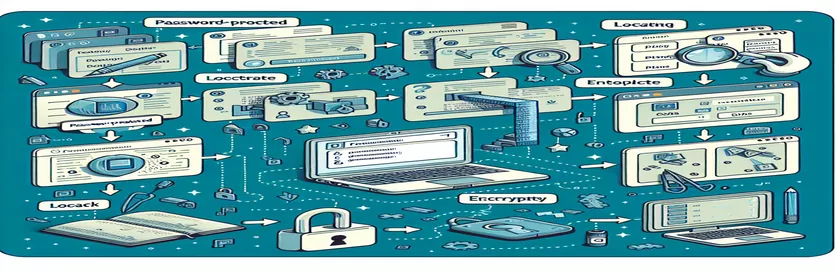Juurdepääs parooliga kaitstud VBA-projektidele
Kui teil on ülesandeks värskendada Excel 2003 makrosid, võite kokku puutuda parooliga kaitstud VBA projektidega. Need kaitsed on sageli paigas kriitilise koodi ja funktsionaalsuse tagamiseks makrodes. Kuid ilma korraliku dokumentatsiooni või teadaolevate paroolideta võib nendele VBA-projektidele juurdepääs ja nende värskendamine muutuda oluliseks väljakutseks.
Selliste stsenaariumide korral on hädavajalik leida viis paroolikaitse eemaldamiseks või sellest mööda hiilimiseks. Selles juhendis uuritakse võimalikke meetodeid nende VBA-projektide avamiseks, võimaldades teil teha makrosid vajalikke värskendusi ja muudatusi isegi siis, kui algsed paroolid pole teada.
| Käsk | Kirjeldus |
|---|---|
| Hex Editor | Tööriist, mida kasutatakse faili töötlemata baitide vaatamiseks ja redigeerimiseks. See võimaldab failis olevate binaarandmetega otse manipuleerida. |
| zipfile.ZipFile | Pythoni moodul, mida kasutatakse ZIP-failide lugemiseks ja kirjutamiseks, mis võimaldab failide väljavõtmist ja tihendamist ZIP-arhiivis. |
| shutil.copyfile | Pythoni meetod faili sisu teise faili kopeerimiseks, mis on kasulik enne muudatuste tegemist varukoopiate tegemiseks. |
| os.rename | Pythoni funktsioon, mis nimetab faili või kataloogi ümber, mis on oluline faililaiendite muutmiseks ja failinimede haldamiseks töötlemise ajal. |
| ActiveWorkbook.VBProject | VBA-objekt, mis esindab aktiivse töövihiku VBA-projekti, mis võimaldab juurdepääsu selle komponentidele ja atribuutidele. |
| VBComponents | Projekti VBA komponentide kogum, sealhulgas moodulid, vormid ja klassimoodulid, mida kasutatakse atribuutide itereerimiseks ja muutmiseks. |
| Properties("Password").Value | VBA komponendi atribuut, mis hoiab selle parooli. Selle väärtuse määramine tühjaks stringiks eemaldab paroolikaitse. |
| zip_ref.extractall | Zip-faili mooduli meetod, mis ekstraktib kogu ZIP-faili sisu määratud kataloogi. |
Parooliga kaitstud VBA-projektide avamine Excel 2003-s
Pakutavad skriptid on loodud selleks, et aidata kasutajatel avada parooliga kaitstud VBA-projektid Excel 2003-s, mis on tavaline väljakutse, kui dokumentatsioon puudub ja paroolid pole teada. Esimene meetod hõlmab a Hex Editor, mis võimaldab binaarandmetega otse manipuleerida Exceli failis. Kui nimetate Exceli faililaiendi ümber .xls-iks .zip-ks, saate selle sisu ekstraktida ja pääseda juurde vbaProject.bin faili. Selles failis otsite DPB stringi ja muutke seda DPx (kus x on mis tahes märk). See muudatus paneb Exceli mõtlema, et projekt on kaitsmata, võimaldades juurdepääsu ilma algse paroolita. Protsessi lõpetab failide uuesti tihendamine ja laienduse ümbernimetamine .xls-iks.
Teine skript kasutab parooli eemaldamiseks VBA-koodi. Juurdepääsuga ActiveWorkbook.VBProject objekti, itereerub see läbi VBComponents kogumine. Iga komponendi jaoks määrab skript Properties("Password").Value tühjale stringile, eemaldades tõhusalt paroolikaitse. See meetod on lihtne, kuid nõuab esialgset juurdepääsu VBA redaktorile. Kolmas skript kasutab Pythonit, kasutades selliseid mooduleid nagu zipfile.ZipFile ZIP-arhiivide käsitlemiseks ja shutil.copyfile varukoopiate tegemiseks. Skript ekstraheerib Exceli faili sisu ja muudab faili vbaProject.bin faili asendades DPB string ja tihendab failid uuesti. Need meetodid pakuvad tugevaid lahendusi parooliga kaitstud VBA-projektidele juurdepääsuks, tagades, et saate oma makrosid värskendada ja hooldada isegi ilma algsete paroolideta.
Paroolikaitse eemaldamine Exceli VBA projektidest Hex Editori abil
Kuueteistkümnendiku redaktori kasutamine VBA paroolidest möödahiilimiseks
Step 1: Make a backup of your Excel file.Step 2: Change the file extension from .xls to .zip.Step 3: Extract the contents of the .zip file.Step 4: Open the extracted file with a Hex Editor (e.g., HxD).Step 5: Locate the 'vbaProject.bin' file and open it.Step 6: Search for the DPB string within the file.Step 7: Change DPB to DPx (x can be any character).Step 8: Save the changes and close the Hex Editor.Step 9: Re-compress the files into a .zip and rename to .xls.Step 10: Open the Excel file, the VBA project should be unprotected.
VBA koodi kasutamine Exceli VBA projektist parooli eemaldamiseks
VBA-koodi käivitamine VBA-projektide avamiseks
Sub RemoveVbaPassword()Dim vbaProj As ObjectSet vbaProj = ActiveWorkbook.VBProjectDim vbaComps As ObjectSet vbaComps = vbaProj.VBComponentsFor Each vbaComp In vbaCompsvbaComp.Properties("Password").Value = ""Next vbaCompMsgBox "VBA Password Removed"End Sub
Pythoni kasutamine Exceli VBA projekti parooli purustamiseks
Pythoni skript VBA parooli taastamiseks
import zipfileimport osfrom shutil import copyfile<code>def remove_vba_password(excel_file):backup_file = excel_file.replace(".xls", "_backup.xls")copyfile(excel_file, backup_file)os.rename(excel_file, excel_file.replace(".xls", ".zip"))with zipfile.ZipFile(excel_file.replace(".xls", ".zip"), 'r') as zip_ref:zip_ref.extractall('extracted')with open('extracted/xl/vbaProject.bin', 'rb') as file:data = file.read()data = data.replace(b'DPB', b'DPx')with open('extracted/xl/vbaProject.bin', 'wb') as file:file.write(data)with zipfile.ZipFile(excel_file.replace(".xls", ".zip"), 'w') as zip_ref:for folder, subfolders, files in os.walk('extracted'):for file in files:zip_ref.write(os.path.join(folder, file), os.path.relpath(os.path.join(folder, file), 'extracted'))os.rename(excel_file.replace(".xls", ".zip"), excel_file)print("Password Removed, backup created as " + backup_file)
Täiendavad meetodid parooliga kaitstud VBA-projektidele juurdepääsuks
Lisaks eelnevalt käsitletud meetoditele hõlmab veel üks tõhus lähenemisviis kolmanda osapoole tarkvara kasutamist, mis on spetsiaalselt loodud VBA projektide avamiseks. Need tööriistad on sageli kasutajasõbralikumad ja pakuvad paroolide eemaldamiseks lihtsat liidest. Siiski on oluline tagada, et tarkvara oleks hea mainega ja turvaline, kuna ebausaldusväärsete allikate kasutamine võib kaasa tuua olulisi turvariske. Sel eesmärgil on populaarsed tööriistad Password Lastic ja VBA Password Bypasser, mis on loodud Exceli failides VBA projektide sihtimiseks ja nende kaitse eemaldamiseks.
Lisaks hõlmab teine meetod faili avamiseks Exceli vanema versiooni kasutamist. Näiteks Excel 95-l on erinevad turvamehhanismid ning mõnikord võib faili avamine vanemas versioonis ja seejärel uuesti salvestamine eemaldada mõned uuemad kaitsemeetodid. See lähenemine on vähem tehniline ega vaja täiendavat tarkvara, mistõttu on see juurdepääsetav minimaalsete programmeerimisalaste teadmistega kasutajatele. Kuid see ei pruugi töötada kõigi paroolikaitsetüüpide puhul, eriti nende puhul, mis on rakendatud Exceli uuemates versioonides.
Levinud küsimused ja lahendused parooliga kaitstud VBA-projektidele juurdepääsuks
- Mis on Hex Editor ja miks seda kasutatakse?
- A Hex Editor on tööriist, mis võimaldab teil redigeerida faili töötlemata baite, mida kasutatakse Exceli faili teatud osade muutmiseks paroolikaitse eemaldamiseks.
- Kas Hex Editori kasutamine võib minu Exceli faili kahjustada?
- Jah, a vale kasutamine Hex Editor võib teie faili rikkuda, nii et enne muudatuste tegemist on oluline fail varundada.
- Mis on DPB stringi eesmärk VBA projektides?
- The DPB string tähistab VBA projektis paroolikaitset. Selle muutmine võib aidata paroolist mööda hiilida.
- Kuidas töötavad kolmanda osapoole tööriistad VBA projektide avamiseks?
- Kolmandate osapoolte tööriistad automatiseerivad tavaliselt paroolide eemaldamise või möödahiilimise protsessi, kasutades sageli kirjeldatud tehnikatega sarnaseid meetodeid, kuid kasutajasõbralike liidestega.
- Kas Exceli VBA projekti parooli murdmine on seaduslik?
- Seadus oleneb kontekstist. Kui olete seaduslik omanik või teil on luba, on see üldiselt seaduslik, kuid volitamata juurdepääs on ebaseaduslik.
- Millised riskid kaasnevad kolmanda osapoole tarkvara kasutamisega?
- Riskid hõlmavad võimalikku pahavara ja andmetega seotud rikkumisi. Kasutage alati hea mainega tarkvara ja veenduge, et see pärineb usaldusväärsest allikast.
- Kas Exceli vanemad versioonid saavad paroolikaitse eemaldada?
- Mõnikord. Faili avamine ja uuesti salvestamine vanemates versioonides (nt Excel 95) võib teatud kaitsetest mööda minna, kuid see pole kõigi failide puhul garanteeritud.
- Mis on mittetehnilise kasutaja jaoks parim meetod?
- Maineka kolmanda osapoole tarkvara kasutamine on kasutuslihtsuse ja kasutajasõbralike liideste tõttu sageli parim meetod mittetehnilistele kasutajatele.
- Kas VBA projektide avamiseks on saadaval tasuta tööriistu?
- Jah, saadaval on tasuta tööriistu, kuid nende tõhusus ja turvalisus erinevad, seega on soovitatav uurida ja olla ettevaatlik.
Viimased mõtted VBA projekti parooli taastamise kohta
Juurdepääs parooliga kaitstud VBA-projektidele rakenduses Excel 2003 võib ilma õigete tööriistade ja tehnikateta olla keeruline. Kasutades selliseid meetodeid nagu a Hex Editor, VBA skriptimine või Pythoni skriptimine, saate paroolikaitse tõhusalt eemaldada või neist mööda minna. Kuigi need meetodid nõuavad failide kahjustamise vältimiseks hoolikat täitmist, pakuvad need väärtuslikke lahendusi makrode hooldamiseks ja värskendamiseks vanemates Exceli failides.